1.文件和文件夹的属性
鼠标右键单击文件或文件夹图标,选择“属性”选项,可以查看文件或文件夹的属性。在属性对话框里,可以查看文件的大小、位置、类型、创建时间等信息,也可以对文件或文件夹的各项属性进行设置。如图2-13所示为某文件夹的属性对话框。
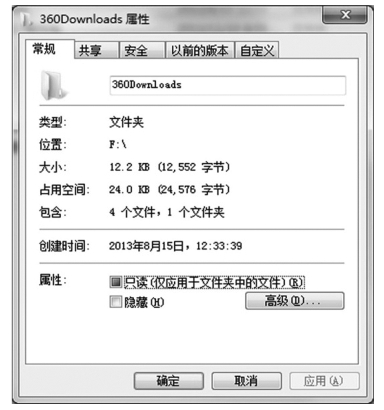
图2-13 文件夹的属性对话框
2.文件和文件夹的显示隐藏
在默认情况下,Windows 7不会显示系统文件和具有隐藏属性的文件,为了保护私人文件的隐私,用户可以手动将文件或文件夹隐藏。下面是隐藏和显示文件或文件夹的操作方法。
(1)在图2-13文件夹的属性对话框中,选中“隐藏”复选框,单击“确定”按钮,该文件夹即被隐藏。
(2)若要显示隐藏的文件或文件夹,可选择窗口上“组织”菜单中“文件夹和搜索选项”,弹出“文件夹选项”对话框,如图2-14所示。
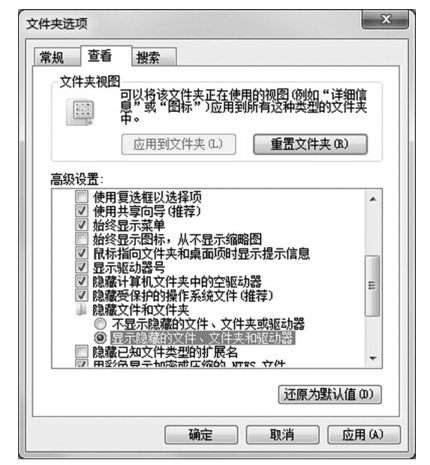
图2-14 “文件夹选项”对话框
(3)在“文件夹选项”对话框中,选择“查看”选项卡,选中“高级设置”列表框中的“显示隐藏的文件、文件夹和驱动器”单选按钮,单击“确定”按钮,则该文件夹被显示。
3.压缩和解压缩文件(zip、rar文件)(www.daowen.com)
压缩文件占据较少的存储空间,与未压缩的文件相比,可以更快速地传输到其他计算机。可以采用与使用未压缩的文件和文件夹相同的方式来使用压缩文件和文件夹,还可以将几个文件合并到一个压缩文件夹中。用户想要共享一组文件时该功能非常方便。
(1)压缩文件或文件夹。找到要压缩的文件或文件夹,右键单击文件或文件夹,指向“发送到”,然后单击“压缩(zipped)文件夹”。此时将在相同的位置创建新的压缩文件夹。若要重命名该文件夹,请右键单击文件夹,单击“重命名”,然后键入新名称。
(2)解压缩文件或文件夹。找到要从中提取文件或文件夹的压缩文件夹。若要提取单个文件或文件夹,请双击压缩文件夹将其打开。然后,将要提取的文件或文件夹从压缩文件夹拖动到新位置。若要提取压缩文件夹的所有内容,请右键单击文件夹,单击“全部提取”,然后按照说明进行操作。
常见的压缩解压缩软件有WinRAR、HaoZip、VeryZip、KuaiZip、2345好压等。
4.搜索文件和文件夹
Windows 7改进的搜索可以在更多的位置找到更多内容,并查找得更快,只需在搜索框中键入几个字母就可以看到一个相关项目列表。搜索结果按类别分组,且包含突出显示的关键字使之易于扫描。系统提供了查找文件和文件夹的多种搜索方式。搜索方法无所谓最佳,搜索方式的选择取决于搜索的内容以及搜索的位置。
用户可以采取以下几种方式进行搜索。
(1)使用“开始”菜单上的搜索框查找程序或文件。搜索后,与所键入文本相匹配的项将出现在“开始”菜单上。搜索基于文件名中的文本、文件中的文本、标记以及其他文件属性。
(2)在文件夹或库中使用搜索框来查找文件或文件夹。键入时,将筛选文件夹或库的内容,以反射键入的每个连续字符,看到需要的文件后,即可停止键入。
(3)使用搜索筛选器查找文件。如果要基于一个或多个属性(例如标记或上次修改文件的日期)搜索文件,则可以在搜索时使用搜索筛选器指定属性。
(4)扩展特定库或文件夹之外的搜索。如果在特定库或文件夹中无法找到要查找的内容,则可以选择“库”“计算机”“自定义”“Internet”等内容扩展搜索,以便包括其他位置。
免责声明:以上内容源自网络,版权归原作者所有,如有侵犯您的原创版权请告知,我们将尽快删除相关内容。







